Cara Instalasi Konfigurasi Server Streaming dengan IceCast di Windows

Pengantar
Icecast adalah server streaming open source yang biasa digunakan untuk menyiarkan audio (radio online) maupun video melalui internet. Di Windows Server, Icecast dapat dijalankan sebagai service sehingga streaming bisa berjalan otomatis setelah server aktif
Langkah-langkah Install Icecast di Windows Server
- Download Icecast untuk Windows
- Buka website resmi Icecast https://icecast.org/download/
- Cari bagian Windows Binaries dan unduh versi terbaru, biasanya dalam format .exe
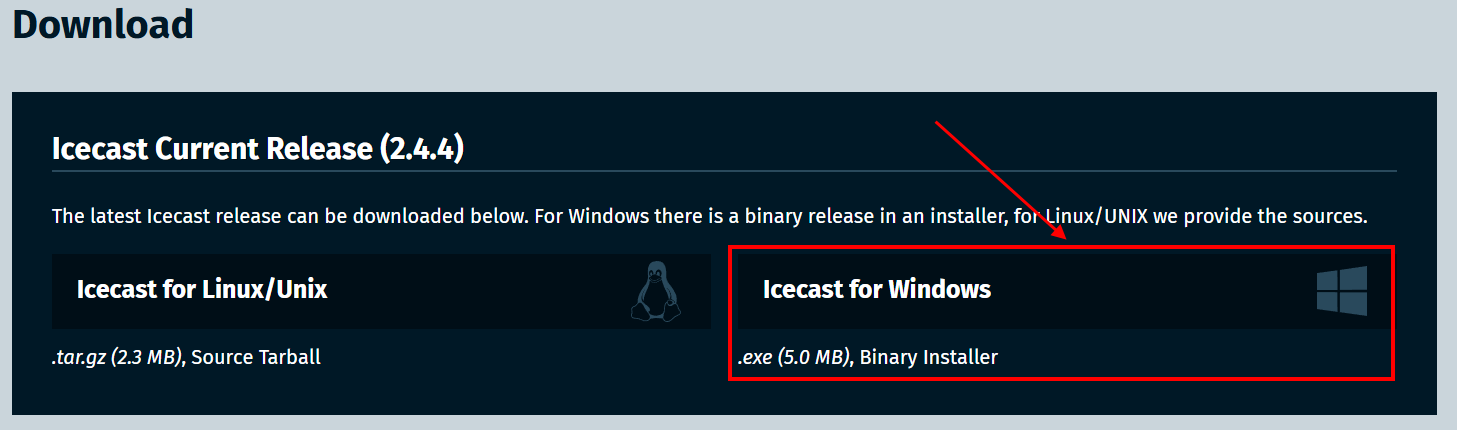
- Jalankan Installer
- Klik dua kali file .exe yang sudah diunduh.
- Ikuti langkah instalasi seperti biasa (Next → Next).
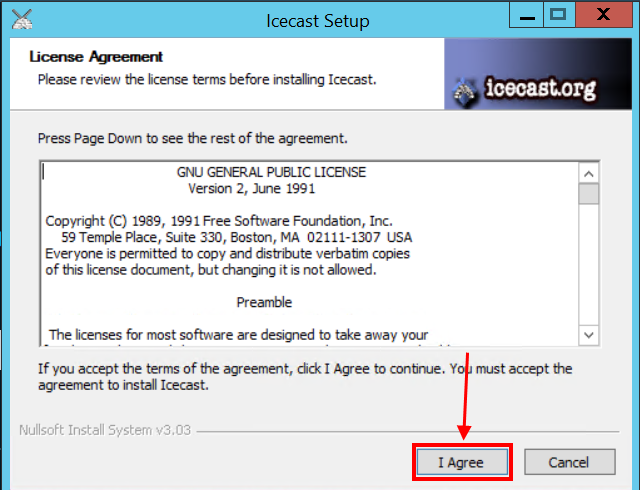
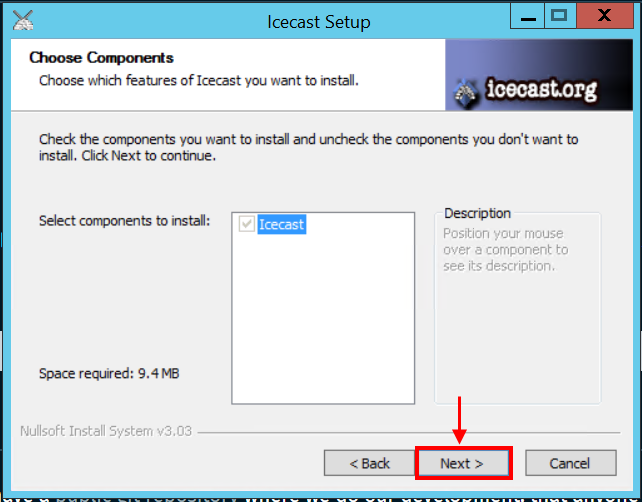
- Pilih direktori instalasi (misalnya C:\Program Files\Icecast).
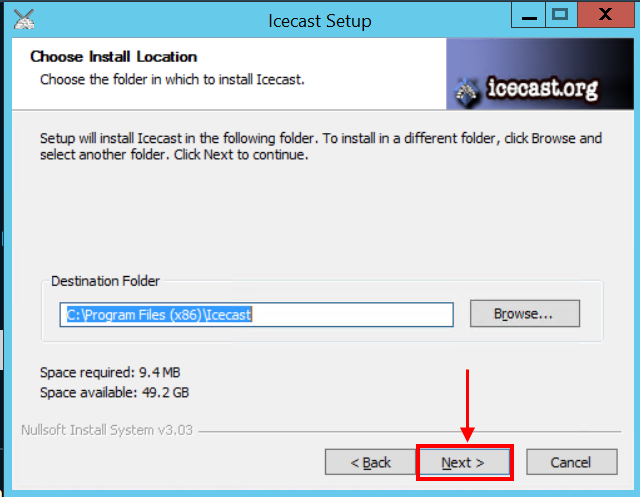
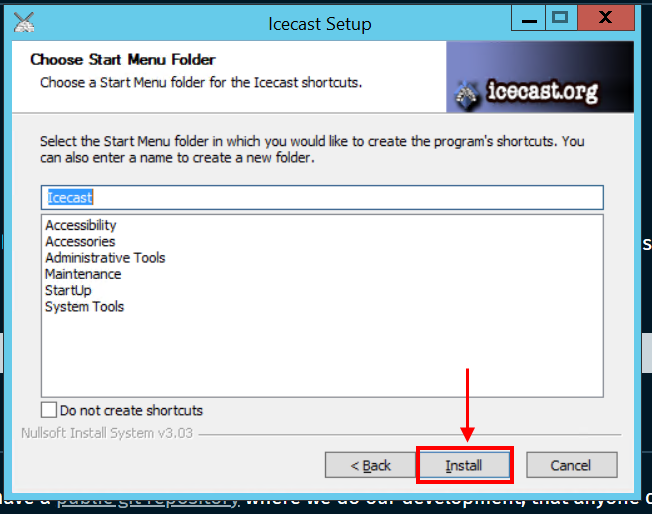
- Tunggu hingga proses instalasi selesai
- Konfigurasi Icecast
Setelah terinstall, perlu mengedit file konfigurasi utama- Buka folder instalasi Icecast
- Cari file bernama icecast.xml.
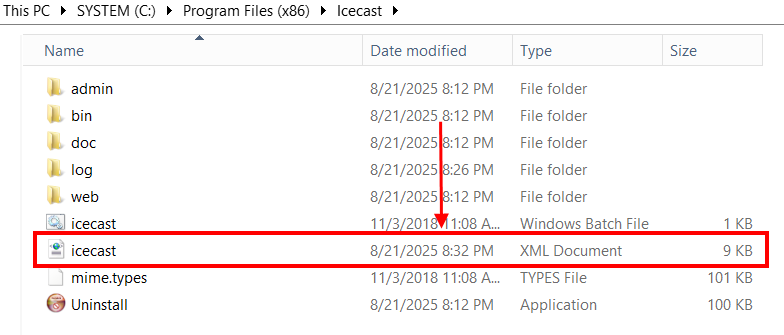
- Edit file tersebut dengan text editor, ganti bagian
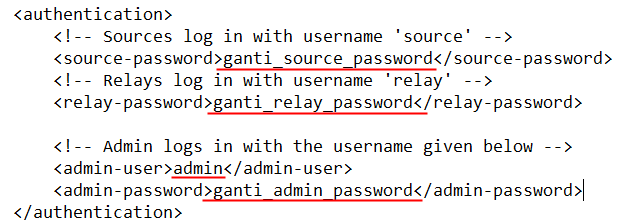
admin-password → password login ke panel admin Icecast.
source-password → password untuk encoder/streaming source
- Menjalankan Icecast
- Buka folder Icecast
- Jalankan file Icecast.batch
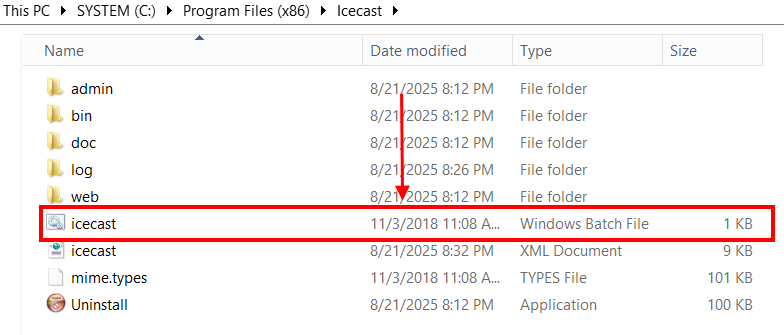
- Cek Icecast Berjalan
Buka browser dan akses ke alamat server anda contoh (http://IP_SERVER:8000)
Konfigurasi Icecast + BUTT Encoder (Broadcast dari PC ke Windows Server)
- Download & Install BUTT Encoder
- Download BUTT dari website resmi: https://danielnoethen.de/butt/
- Install BUTT di komputer/laptop yang akan dipakai untuk siaran.
- Konfigurasi BUTT untuk Terhubung ke Icecast
- Buka BUTT.
- Masuk ke menu Settings → Server → klik Add.
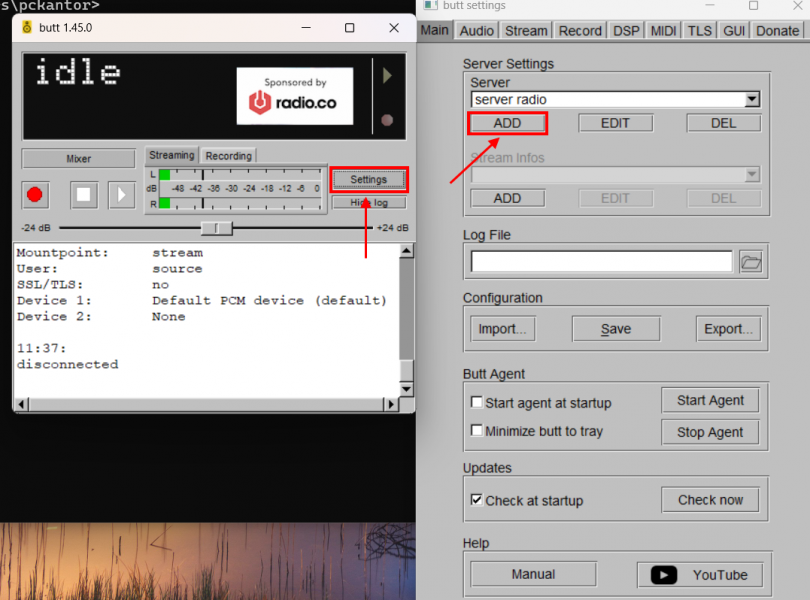
- Isi dengan data Icecast:
- Name: Icecast Server (bebas).
- Type: Icecast.
- Address: IP server atau domain Anda (contoh: 123.45.67.89 atau radio.domain.com).
- Port: default 8000 (atau sesuai yang Anda set di icecast.xml).
- Password: isi dengan source-password dari icecast.xml.
- Mountpoint: nama stream (contoh: /stream atau /radio).
- Kemudian klik Save.
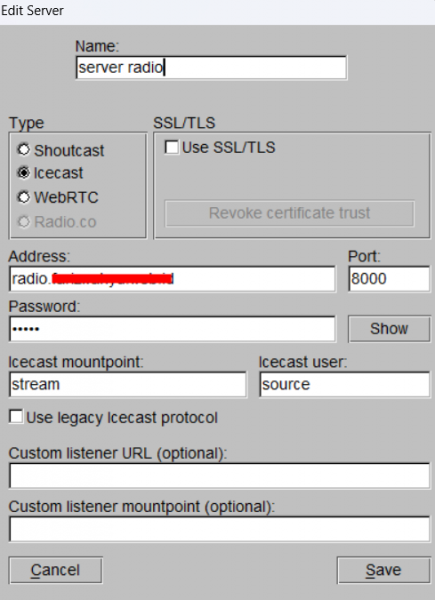
- Mulai Broadcast
- Kembali ke layar utama BUTT.
- Klik tombol Connect.
- Jika berhasil, akan muncul status "connected".
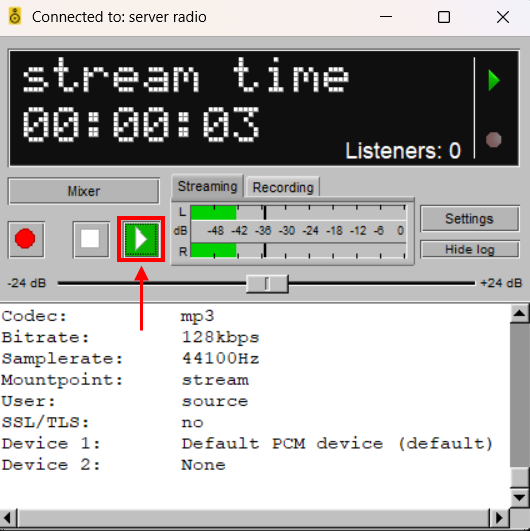
- Cek di browser dan akses web Icecast anda, di bagian Mountpoint List, akan muncul stream /stream.
Klik → maka audio akan bisa didengarkan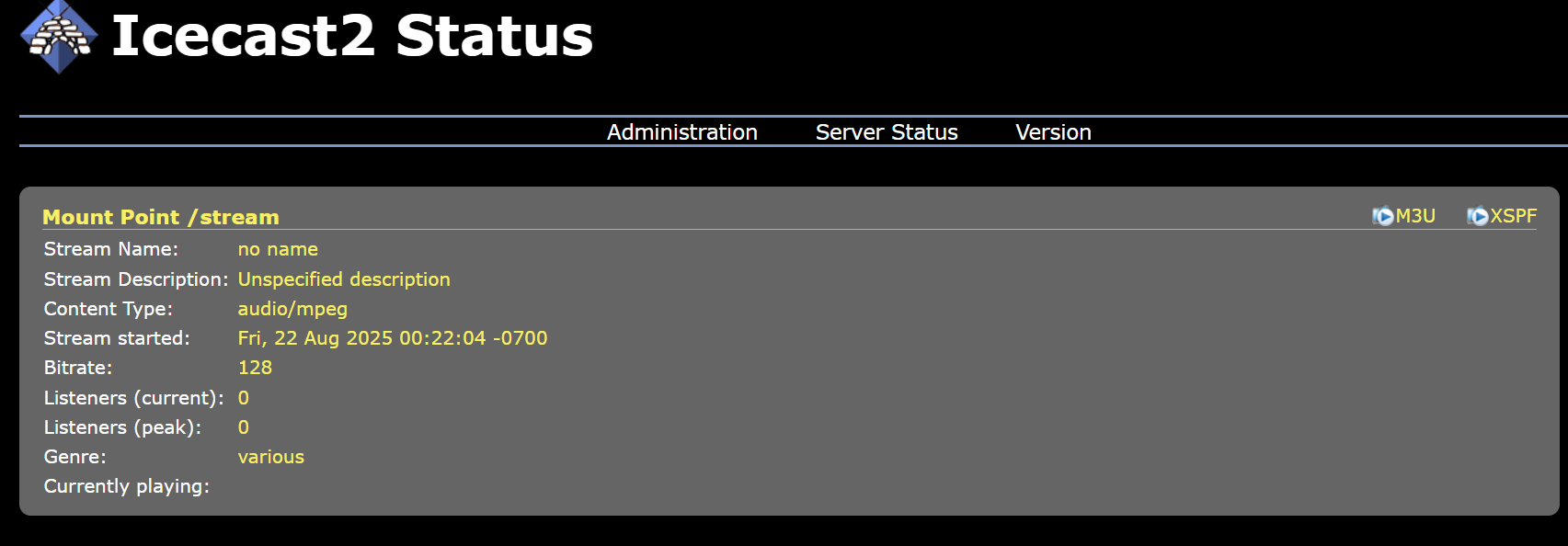
Kesimpulan
Instalasi Icecast di Windows Server cukup mudah: download installer, konfigurasi icecast.xml, lalu jalankan sebagai aplikasi atau service. Setelah itu, Anda bisa menyiapkan encoder seperti BUTT atau Mixxx untuk menyiarkan audio ke server. Dengan konfigurasi yang tepat, Icecast bisa menjadi solusi handal untuk radio streaming online maupun kebutuhan broadcast lainnya. Dengan kombinasi Icecast di Windows Server dan BUTT Encoder di PC, Anda bisa membuat radio streaming online dengan mudah. Icecast bertindak sebagai server penerima dan distribusi audio, sementara BUTT bertugas mengirimkan siaran langsung dari PC ke server


